iPhone のメール アプリには、使い始めるべき貴重な機能があります
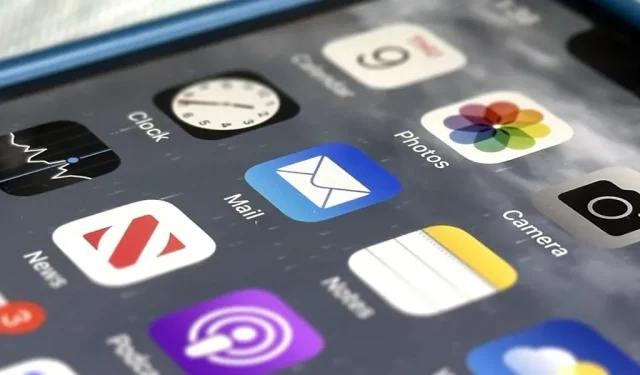
iPhone のメール アプリには、メールの送信取り消し、フォローアップ リマインダー、ほぼすべてのビューからの下書き、繰り返しオプション、メッセージの一括選択、ツールバーの書式設定など、生産性向上のための素晴らしい機能がたくさんありますが、その中でも最も便利な機能の 1 つです。それは単にあなたが使っていないものかもしれません。
iOS 16.0 以降、Apple Mail には、正確な日時に電子メールを送信するためのスケジュール ツールが含まれています。これを行うには常にサードパーティの電子メール クライアントを使用する必要がありましたが、今後はその必要はありません。何よりも、iCloud、Gmail、Outlook、Yahoo、その他のサービスなど、Apple Mail で使用するあらゆる電子メール サービスで動作します。
なぜわざわざメールのスケジュールを設定する必要があるのでしょうか?
最初は、これは決して使用しない機能だと思うかもしれませんが、実際には、学校、仕事、さらには個人的なメールのスケジュールを設定し始めるべき理由がたくさんあります。ここではいくつかの例を示します。
- 気が変わったら手紙を受け取るまでにもっと時間がかかるでしょう。Mail の「送信取り消し」機能では、「送信済み」メールを実際に送信する前に停止できますが、それにかかる時間は 10 ~ 30 秒しかありません。迅速な応答スキルを犠牲にしたり、緊急の応答を不必要に遅らせたりすることなく、電子メールが 5 分、10 分、さらには 30 分で送信されるようにスケジュールすると、遅延が長くなります。
- 直前に何かを変更または追加したい場合に備えて、書いた内容について考える時間があります。いつも早めにメールを送信し、忘れた内容を含めるためにすぐにフォローアップを送信する場合は、計画を立てることで再発を防ぐ時間を確保できます。
- 異なるタイムゾーンにいる人に適切なタイミングで電子メールを送信できるようになります。たとえば、日中に送信ボタンを押す準備ができているとき、受信者の場所では午前 2 時になる可能性があります。朝自動的に送信すると、見てもらえる可能性が高くなります。
- 普段はメールを見逃してしまう人からも返信をもらえる可能性が高くなります。たとえば、送信したメールに特定の期間内にのみ返信する人がいる場合は、すべてのメールをその期間にスケジュールして、返信の可能性を高めます。別の例: 同僚が週末に仕事用メールをチェックしない可能性があるため、メッセージがスパム、コールドメール、その他無視されそうな内容に埋もれないように、月曜日にチェックするようにスケジュールを設定します。
- 誰かが休暇から戻ったらすぐに、重要なメッセージを電子メールで送信できるようになります。不在の間、デジタル生活から離れ、戻ったときに数千ではないにしても数百の電子メールを受信する可能性があります。そして、もし彼らが私と同じなら、彼らは存在しなかったかのように扱うでしょう。
- 自分ではいつも忘れてしまう繰り返しのメールを送信できるようになります。たとえば、クライアントや古い同僚への誕生日の挨拶、従業員へのヒント、支払いのリクエスト、今後の会議や会議のリマインダー、iMessage で送信したくない家族や友人への記念日の挨拶などです。
メールのスケジュールはどのように設定していますか?
メール アプリで下書きを起動または開き、作成して編集し、まだ受信者がいない場合は追加して、送信ボタンを押し続けます。メニューが表示され、今夜、翌朝、または選択した日付と時刻に電子メールを自動的に送信するオプションが表示されます。
「今夜21:00に送信」または「今夜21:00に送信」を選択すると、下書きが消えて送信できる状態になります。「明日の8時に送信」または「明日の08時に送信」も同様です。「後で送信」を選択すると、日付と時刻の選択ツールが表示されます。設定後、「完了」をクリックします。
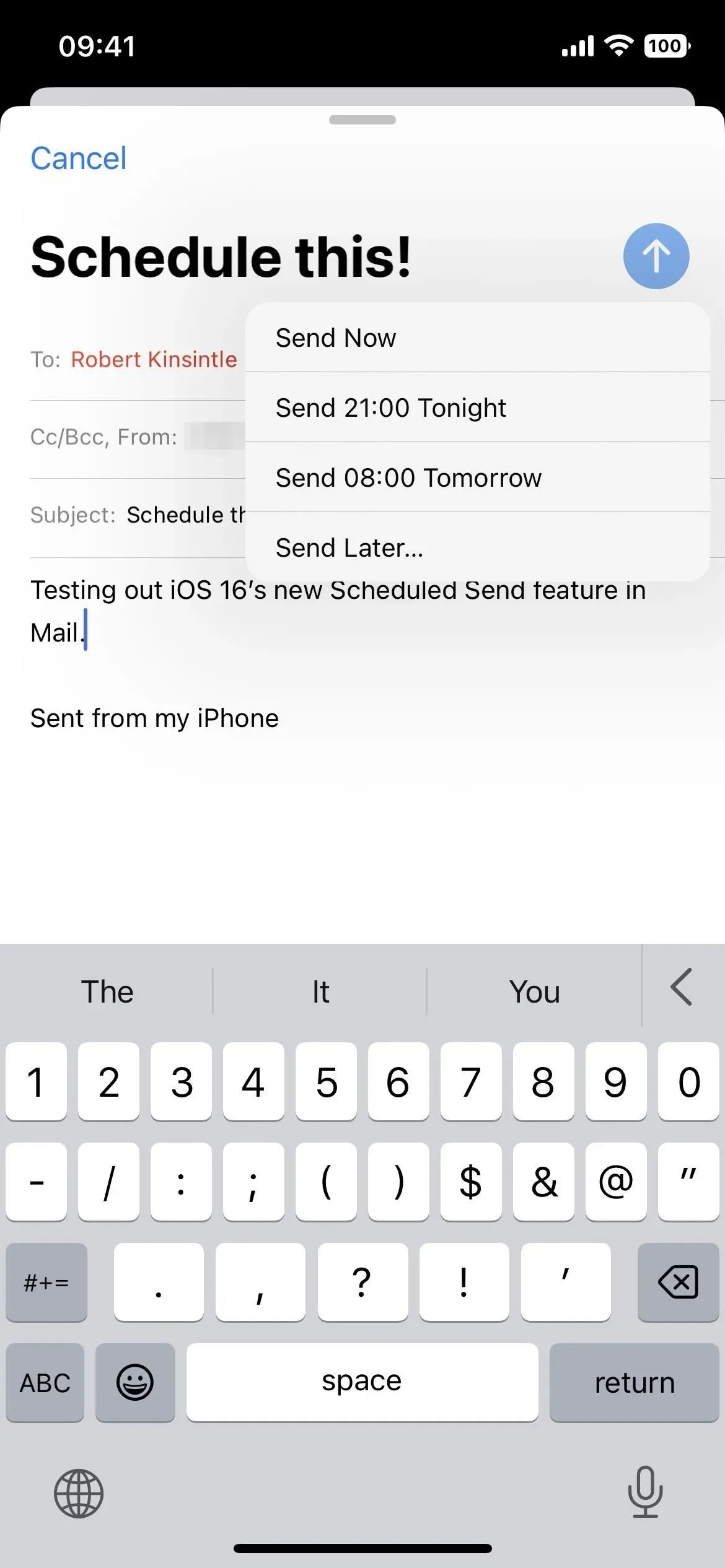
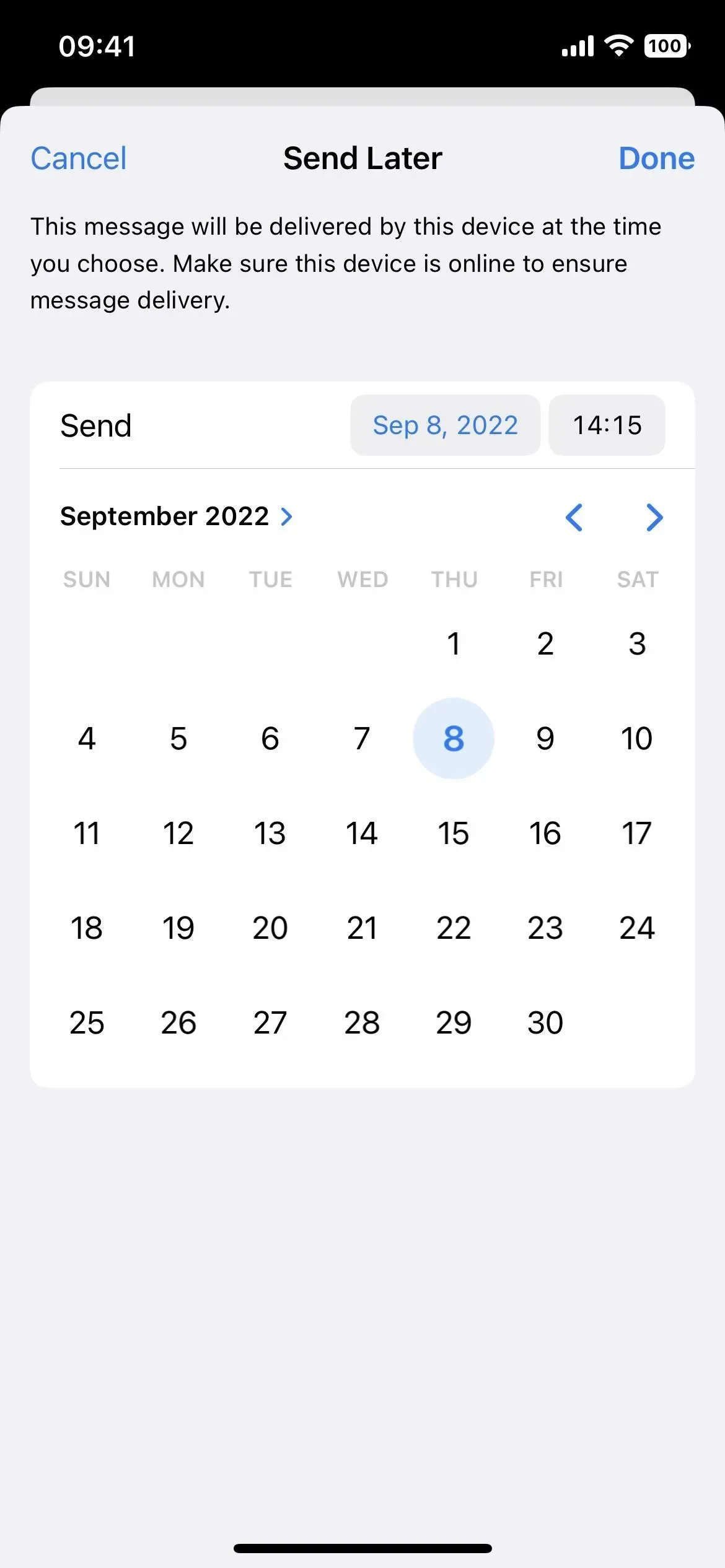
スケジュールされたすべてのメールを見つけるにはどうすればよいですか?
電子メールのプリセットまたはカスタム時間を選択した場合でも、電子メールはすべて、受信トレイ リストの一番上のお気に入りセクションにある「後で送信」フォルダーに保存されます。フォルダーが表示されない場合は、[編集] をクリックし、[後で送信] ボックスをオンにします。「後で送信」が先頭に近くなるようにフォルダーを並べ替えることができます。完了したら「完了」をクリックします。
フォルダー内の各電子メールには、自動的に送信された日付と時刻がラベル付けされています。送信したくない場合は、他の下書きと同様に削除してください (長押しして [ゴミ箱] をタップし、消えるまで左にスワイプするなど)。
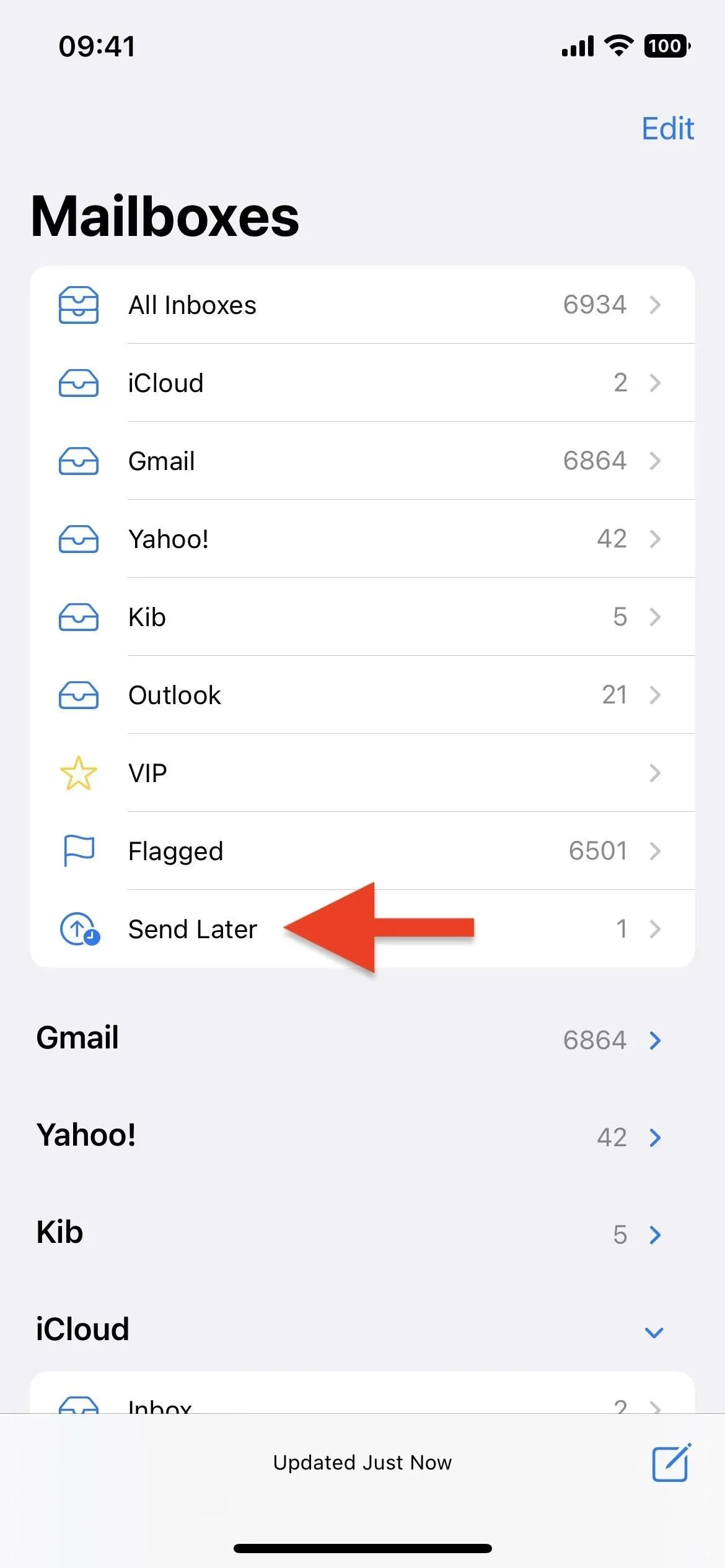
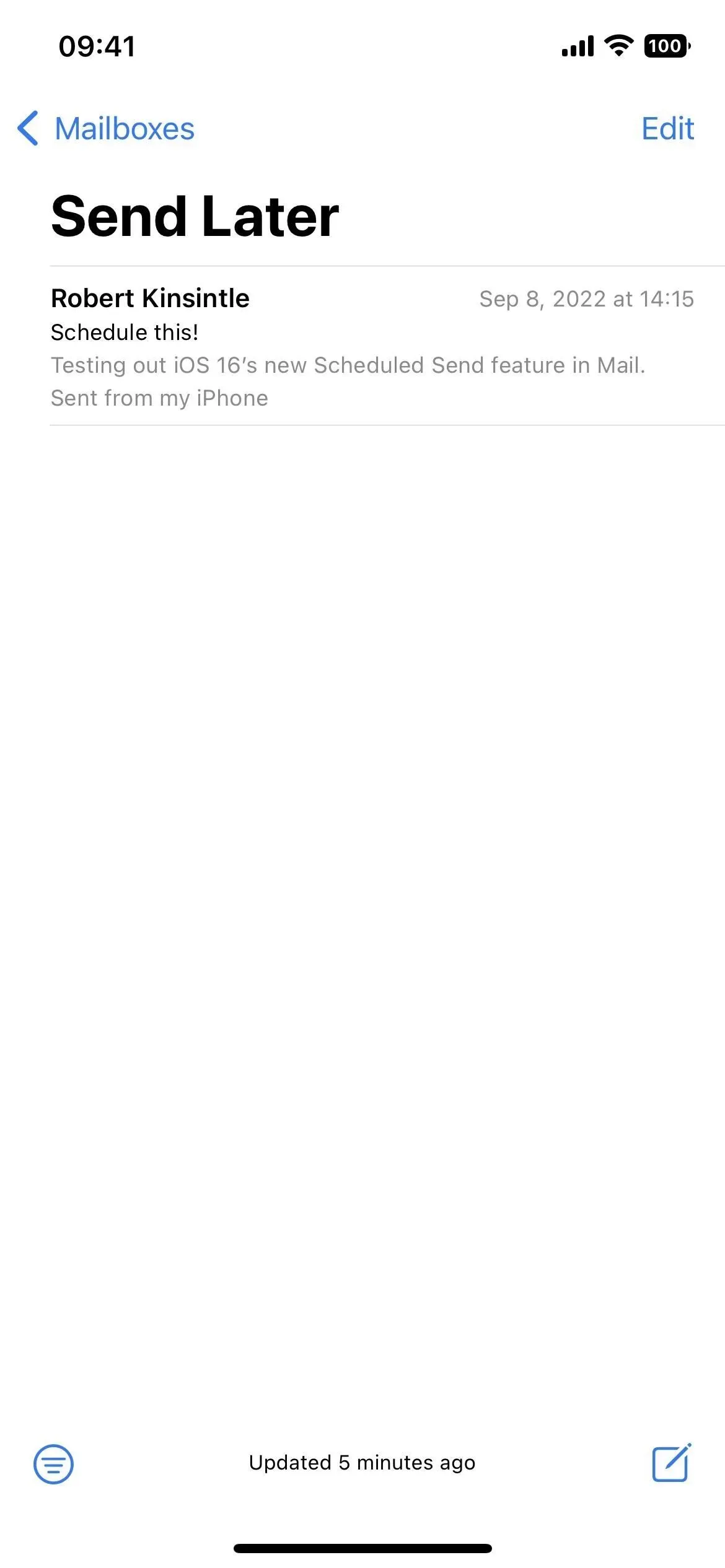
スケジュールされたメールを編集するにはどうすればよいですか?
遅かれ早かれメールを送信したい場合は、下書きを開いて「このメールは [日付@時刻] に送信されます」の横にある「編集」をクリックします。日付と時刻のピッカーが表示されるので、それを移動して「完了」をクリックします。現在、下書きを保存したり、スケジュールされた時間を削除したりする方法はありません。日付と時刻のピッカーにある [後で送信をキャンセル] ボタンを押すと、スケジュールされていない下書きに戻るように見えますが、削除されます。今後のメールのアップデートでこれが変更されることを願っています。
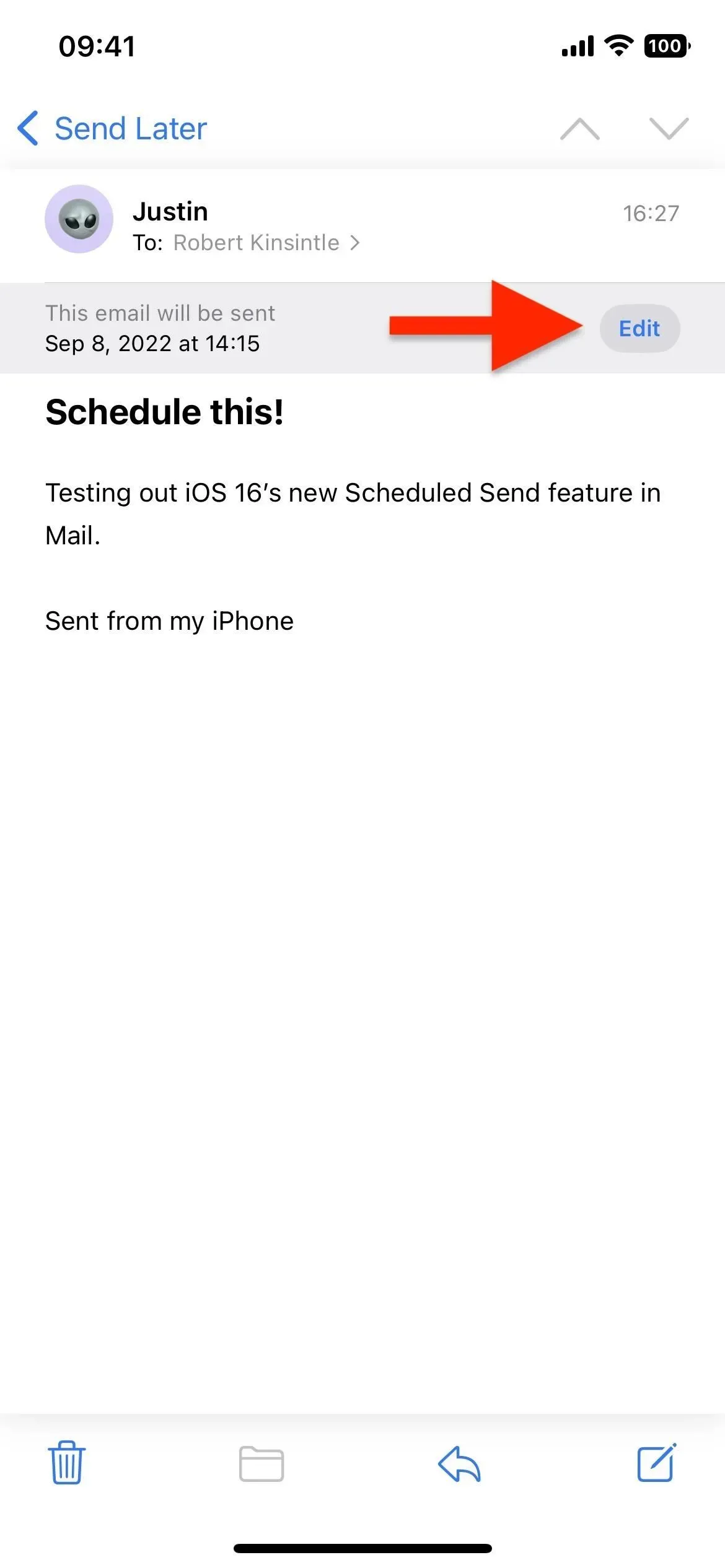
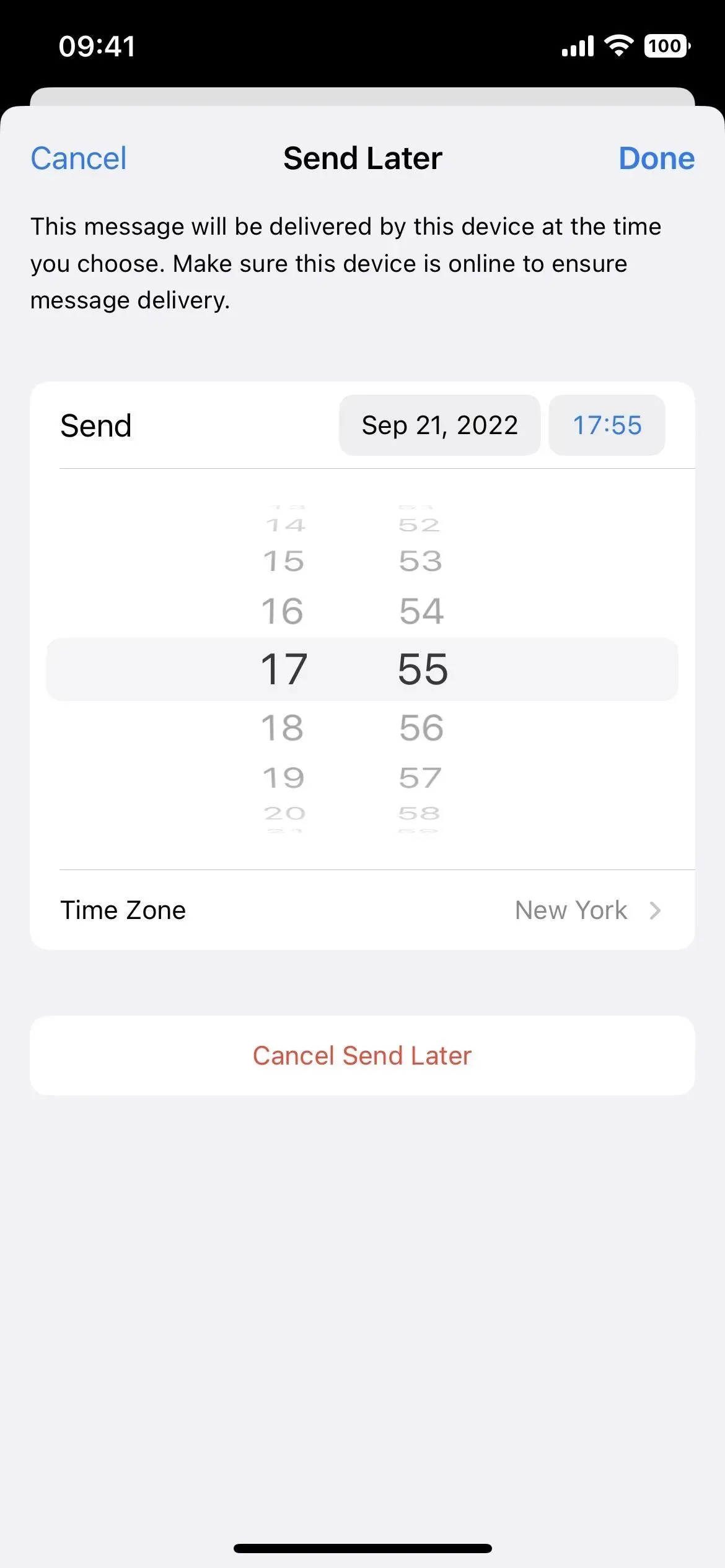



コメントを残す